Panduan Pengguna Apple Watch Ultra
- Selamat Datang
- Baharu
-
- Gerak isyarat Apple Watch Ultra
- Gunakan ketik dua kali untuk melaksanakan tindakan biasa
- Sediakan dan pasangkan Apple Watch Ultra anda dengan iPhone
- Sediakan lebih daripada satu Apple Watch
- Pasangkan Apple Watch Ultra dengan iPhone baharu
- Pilih fungsi untuk butang Tindakan pada Apple Watch Ultra
- App Apple Watch
- Cas Apple Watch Ultra
- Hidupkan dan bangunkan Apple Watch Ultra
- Kunci atau buka kunci Apple Watch Ultra
- Tukar bahasa dan orientasi pada Apple Watch Ultra
- Keluarkan, tukar dan ketatkan tali Apple Watch
-
- App pada Apple Watch Ultra
- Buka app
- Susun app
- Dapatkan lebih app
- Ketahui masa
- Ikon Status
- Pusat Kawalan
- Gunakan Fokus
- Laraskan kecerahan, saiz teks, bunyi dan haptik
- Lihat dan tindak balas pada pemberitahuan
- Tukar seting pemberitahuan
- Gunakan Tindanan Pintar untuk menunjukkan widget mengikut masa
- Uruskan Apple ID anda
- Gunakan pintasan
- Lihat masa dalam cahaya siang
- Sediakan Mencuci Tangan
- Sambungkan Apple Watch Ultra ke rangkaian Wi-Fi
- Sambung kepada fon kepala atau speaker Bluetooth
- Serahkan tugasan daripada Apple Watch Ultra
- Buka kunci Mac anda dengan Apple Watch Ultra
- Buka kunci iPhone anda dengan Apple Watch Ultra
- Gunakan Apple Watch Ultra tanpa iPhone berpasangannya
- Sediakan dan gunakan perkhidmatan selular pada Apple Watch Ultra
-
- Bermula dengan Apple Fitness+
- Langgan Apple Fitness+
- Cari latihan dan meditasi Fitness+
- Mulakan latihan atau meditasi Fitness+
- Cipta Pelan Tersuai dalam Apple Fitness+
- Berlatih bersama-sama menggunakan SharePlay
- Tukar perkara pada skrin semasa latihan atau meditasi Fitness+
- Muat turun latihan Fitness+
-
- Penggera
- Oksigen Darah
- Kalkulator
- Kalendar
- Remote Kamera
- Kenalan
- ECG
- Ubat
- Memoji
- News
- Kini Dimainkan
- Peringatan
- Saham
- Jam Randik
- Pemasa
- Petua
- Memo Suara
- Walkie Talkie
-
- Perihal Wallet
- Apple Pay
- Sediakan Apple Pay
- Buat pembelian
- Hantar, terima dan minta wang dengan Apple Watch Ultra (A.S. sahaja)
- Urus Apple Cash (A.S. sahaja)
- Gunakan Wallet untuk pas
- Gunakan kad ganjaran
- Bayar dengan Apple Watch Ultra pada Mac
- Naik transit
- Gunakan lesen memandu atau ID negeri anda
- Gunakan kunci digital
- Gunakan kad pemvaksinan COVID-19
- Jam Dunia
-
- VoiceOver
- Sediakan Apple Watch Ultra menggunakan VoiceOver
- Asas Apple Watch Ultra dengan VoiceOver
- Pencerminan Apple Watch
- Kawal peranti berdekatan
- AssistiveTouch
- Gunakan paparan braille
- Gunakan papan kekunci Bluetooth
- Zum
- Ketahui masa dengan maklum balas haptik
- Laraskan saiz teks dan seting visual lain
- Laraskan seting kemahiran motor
- Sediakan dan gunakan RTT
- Seting audio kebolehcapaian
- Taip untuk bercakap
- Gunakan ciri kebolehcapaian dengan Siri
- Pintasan Kebolehcapaian
- Hak Cipta
Semak cuaca pada Apple Watch Ultra
Gunakan app Cuaca ![]() pada Apple Watch Ultra anda untuk menjejak keadaan cuaca semasa dan akan datang, tempatan atau di lokasi di seluruh dunia. Anda boleh menyemak butiran cuaca semasa seperti langit cerah atau mendung, suhu, kerpasan, angin, keadaan ultralembayung (UV), keterlihatan, kelembapan dan kualiti udara dengan mudah.
pada Apple Watch Ultra anda untuk menjejak keadaan cuaca semasa dan akan datang, tempatan atau di lokasi di seluruh dunia. Anda boleh menyemak butiran cuaca semasa seperti langit cerah atau mendung, suhu, kerpasan, angin, keadaan ultralembayung (UV), keterlihatan, kelembapan dan kualiti udara dengan mudah.
Siri: Anda boleh menggunakan Siri untuk memberikan maklumat cuaca dengan cepat dengan menyatakan sesuatu seperti, “Bagaimanakah keadaan cuaca?” atau “Apakah ramalan cuaca esok untuk Honolulu?”
Semak cuaca tempatan

Dengan app Cuaca ![]() pada Apple Watch Ultra, anda boleh melihat metrik cuaca berikut:
pada Apple Watch Ultra, anda boleh melihat metrik cuaca berikut:
Suhu semasa
Keadaan (contohnya, umumnya mendung)
Suhu rendah dan tinggi sepanjang hari
Kerpasan
Kelajuan angin
Indeks UV
Keterlihatan
Kelembapan
Kualiti udara
Nota: Bacaan kualiti udara tidak tersedia di semua lokasi.
Jika cuaca tempatan tidak kelihatan pada Apple Watch Ultra anda apabila anda membuka app Cuaca, pastikan Perkhidmatan Lokasi diaktifkan. Buka app Seting ![]() pada Apple Watch Ultra anda, ketik Privasi & Keselamatan, ketik Perkhidmatan Lokasi, kemudian aktifkan Perkhidmatan Lokasi. Pada iPhone, pergi ke Seting > Privasi & Keselamatan > Perkhidmatan Lokasi, ketik Cuaca, kemudian pilih pilihan.
pada Apple Watch Ultra anda, ketik Privasi & Keselamatan, ketik Perkhidmatan Lokasi, kemudian aktifkan Perkhidmatan Lokasi. Pada iPhone, pergi ke Seting > Privasi & Keselamatan > Perkhidmatan Lokasi, ketik Cuaca, kemudian pilih pilihan.
Tunjukkan ramalan cuaca.
Buka app Cuaca
 daripada skrin Utama pada Apple Watch Ultra anda.
daripada skrin Utama pada Apple Watch Ultra anda.Skrol ke bawah satu skrin untuk menunjukkan ramalan untuk 24 jam seterusnya, termasuk keadaan dan cuaca.
Skrol ke bawah satu lagi skrin untuk menunjukkan ramalan 10 hari.
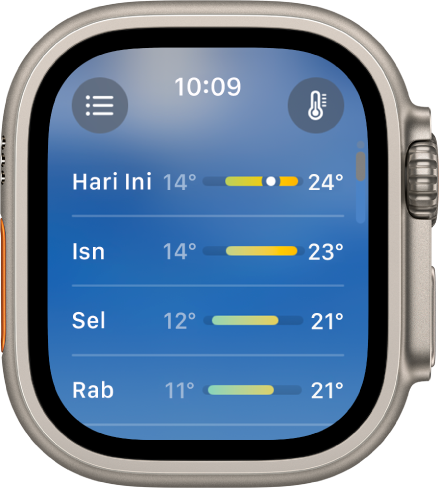
Lihat metrik cuaca individu
Anda boleh menunjukkan butiran tentang metrik cuaca individu seperti suhu, kelembapan dan kualiti udara, kemudian menunjukkan maklumat ramalan hanya untuk metrik tersebut.
Pilih metrik: Ketik
 di bahagian kanan atas, kemudian pilih metrik seperti kualiti udara. Putar Digital Crown untuk menunjukkan maklumat ramalan hanya untuk metrik tersebut.
di bahagian kanan atas, kemudian pilih metrik seperti kualiti udara. Putar Digital Crown untuk menunjukkan maklumat ramalan hanya untuk metrik tersebut.Kitar menerusi metrik: Ketik paparan untuk mengitar menerusi metrik yang tersedia.
Lihat makluman cuaca
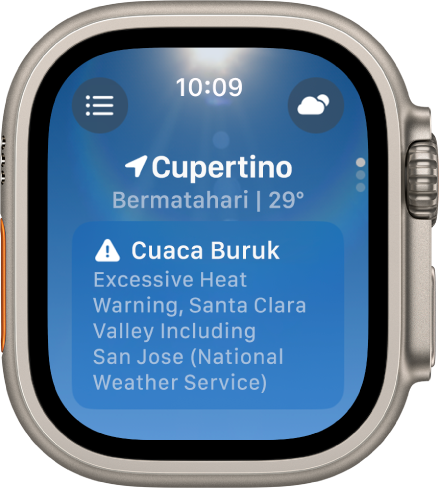
Apabila peristiwa cuaca yang signifikan diramalkan, pemberitahuan mungkin kelihatan di bahagian atas app Cuaca. Untuk mengetahui lebih lanjut tentang peristiwa tersebut, ketik Ketahui Lebih Lanjut.
Nota: Makluman cuaca tidak tersedia di semua lokasi.